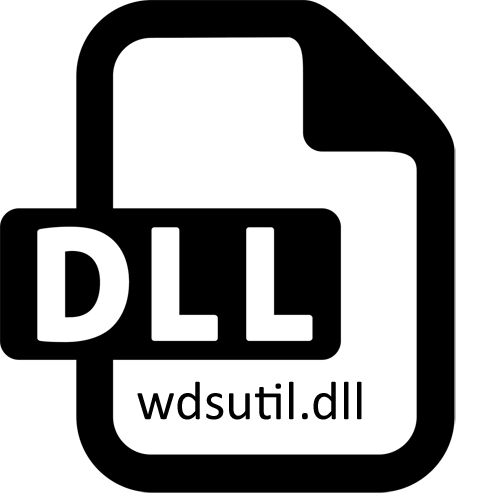
Windows 7 시스템 폴더를 보면 다른 이름으로 많은 수의 DLL 파일을 찾을 수 있습니다. 그들 각각은 중요한 구성 요소이며 필요한 경우 특정 소프트웨어에 의해 호출됩니다. 이러한 객체는 액션 스크립트 또는 기능에 대한 설명을 저장합니다. 소프트웨어 또는 게임이 고유 한 코드를 사용하지 않고 이미 기존 템플릿에 액세스 할 수 있습니다. wdsutil.dll은 초기에 설치된 시스템 DLL 중 하나이며 해당 손상 또는 무작위 삭제가 다양한 오류가 발생합니다. 우리는 그들의 결정에 대해 이야기하고 싶습니다.
방법 1 : 수동 설치 wdsutil.dll.
우리는 복구의 가능성없이 어떤 이유로이 파일이 제거되었거나 손상되었을 때 상황이 발생하기 때문에 WDSUTIL.DLL 수동 설치 방법을 고려합니다. 다운로드 및 설치가 어렵지 않습니다. DLL을 C : \ Windows \ System32 및 / 또는 C : \ Windows \ SyswoW64 폴더 (32 비트 시스템 용 하나 모두에서 64 비트)로 이동하기 만하면됩니다. ...에오류가 반복적으로 발생하면 방법 3에 따라 파일 레지스터를 만듭니다.
방법 2 : 바이러스를위한 PC 스캔
고려중인 문제의 외관은 종종 악성 프로그램을 유발합니다. 그들은 시스템 섹션을 침투하고, 거기에있는 물체를 제거하거나 손상 시키며 발사를 방해 할 수도 있습니다. 따라서 먼저 편리한 바이러스 백신을 선택하고 위협에 대한 바람을 분석하는 것이 좋습니다. 스캔 한 후, 발견 된 위협이 제거되거나 격리에 배치 된 보고서를 받게됩니다. 바이러스가 발견되지 않았거나 오류가 수정되지 않은 경우 다음과 같은 방법으로 진행하여 관련 링크로 이동하여 다른 문서에서 악의적 인 파일을 전투하려고 읽을 수 있습니다.
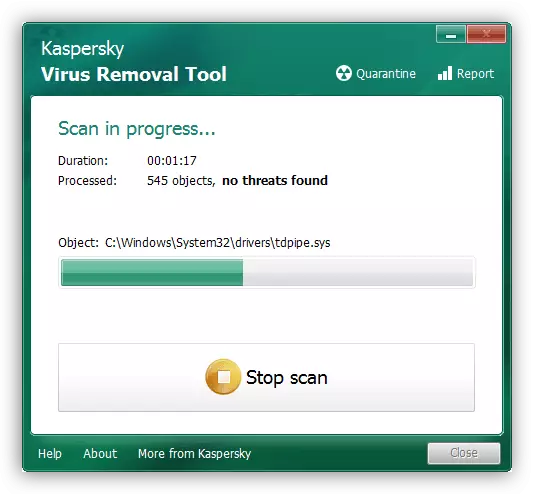
자세히보기 : 컴퓨터 바이러스와 싸우는 것
방법 3 : 반복 된 wdsutil.dll.
상황은 손상이나 WDSUTIL.DLL이 실패한 후에도 여전히 복원되었지만 DLL을 반복 한 DLL이 발생하지 않았다는 사실 때문에 보지 못합니다. 따라서 직접 수행하는 것이 좋습니다. 따라서 어려움을 구성합니다. 이 표준 Windows 유틸리티에서 "명령 줄"을 통해 시작됩니다.
- "시작"을 열고 콘솔을 찾아 마우스로 마우스 오른쪽 버튼을 클릭하십시오.
- 상황에 맞는 메뉴에서 "관리자에서 시작하십시오"옵션을 선택하십시오.
- regsvr32 / u wdsutil.dll 명령을 사용하여 파일 로그를 취소하십시오.
- Enter 키를 눌러 명령을 활성화 한 후 작업이 성공적으로 완료되었거나 모듈을 다운로드 할 수없는 오류가 발생했음을 화면에 알림이 나타날 수 있습니다. 이 메시지를 닫고 콘솔로 돌아가서이 메시지를 무시하십시오.
- DLL 객체의 재 등록은 ENTRY REGSVR32 / I WDSUTIL.DLL을 통해 수행됩니다. 그런 다음 "명령 줄"을 담대히 닫습니다.
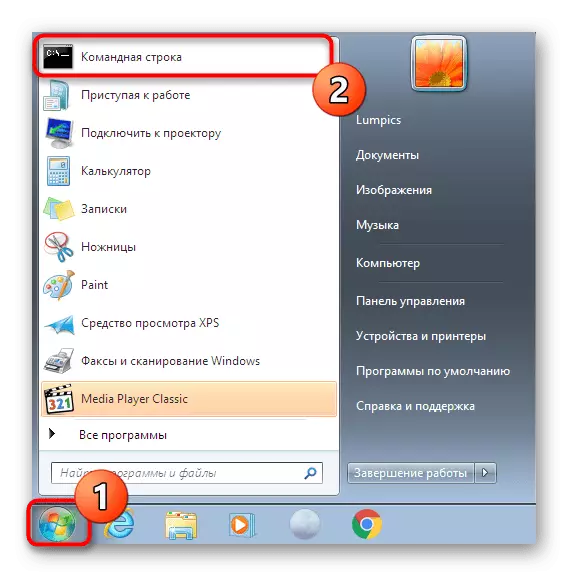
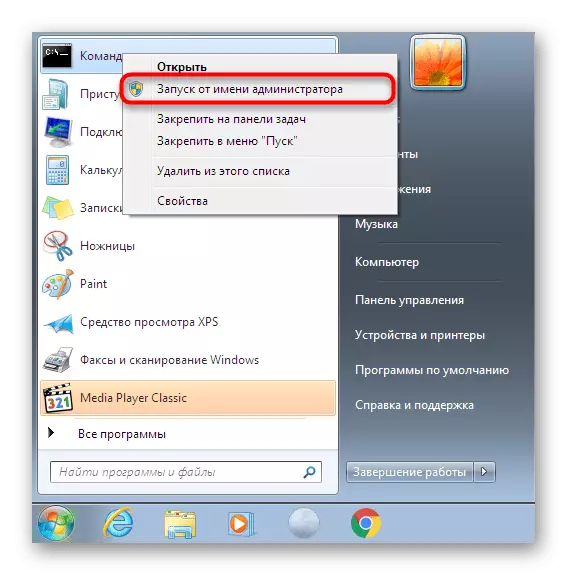
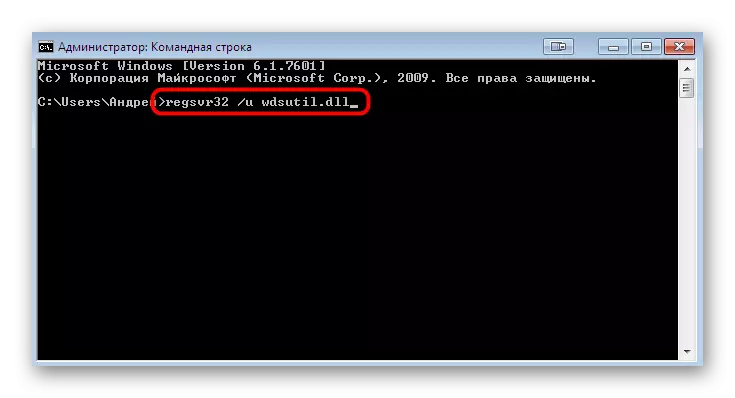
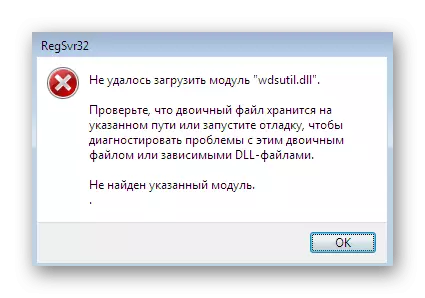
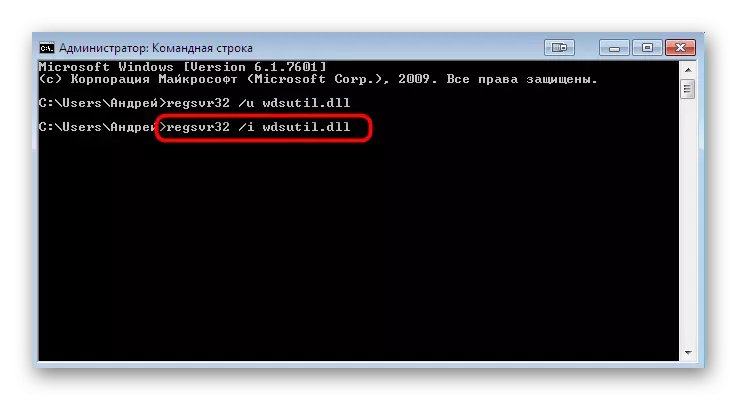
운영 체제가 변경된 모든 변경 사항을 인식하도록 컴퓨터를 다시 시작하는 것이 좋습니다. 이미 그 후에 문제가 이전에 발생한 프로그램 출시로 이동하십시오.
방법 4 : 시스템 파일의 무결성 확인
때로는 위의 방법이 제대로 작동하지 않으며 WDSUTIL.DLL은 손상된 상태로 유지됩니다. 내장 된 SFC 유틸리티는 Windows 시스템 파일의 무결성을 검사하여 복원하는 데 도움이됩니다. 또한 "명령 줄"을 시작하고 웹 사이트의 별도의 기사 에서이 정보를 자세히 읽을 수 있습니다.
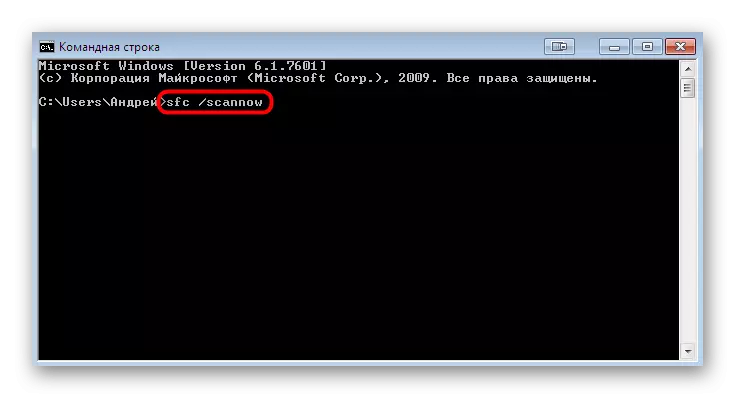
Windows 7에서 시스템 파일을 복원하십시오
그러나 SFC 유틸리티가 스캔이 끝나기 전에 작업을 완료하여 다른 문자의 오류에 대한 알림을 표시합니다. 대부분 사용자는 "Windows 자원 보호가 손상된 파일을 탐지 한 텍스트를보고 있지만 일부는 복원 할 수 없습니다." 그런 다음 별도의 DISM 유틸리티를 사용하여 시스템 구성 요소를 먼저 복원 한 다음 위의 링크에 표시된 지침에 따라 SFC로 돌아갈 필요가 있습니다.
다른 모든 작업은 자동으로 실행되며 완료되면 설치가 계속되고 끝에 전달되도록 PC를 다시 시작하는 것만 큼됩니다. 그런 다음 문제가 발생한 문제의 출현에 따라 OS를 이미 테스트하십시오.
또한보십시오:
Windows 7 운영 체제의 업데이트
Windows 7의 업데이트 수동 설치
Windows 7 업데이트 설치 문제 해결
방법 6 : 드라이버 업데이트
경우에 따라 WDSUTIL.DLL 파일이 시스템에 있으며 올바르게 작동하지만 구성 요소 소프트웨어와 시스템 기능 간의 충돌은 사용자가 정상적으로 작동 해야하는 어려움을 유발합니다. 이는 사용자가 각 구성 요소의 업데이트를 확인하여 가능한 목록에서 이러한 원인을 제거하거나 문제를 영구적으로 제거하기 위해 사용자 가이 원인을 제거해야하기 때문에이 라이브러리에도 적용됩니다. 아래 링크를 클릭하여 웹 사이트에서 다른 자료에 대해 자세히 알아보십시오.
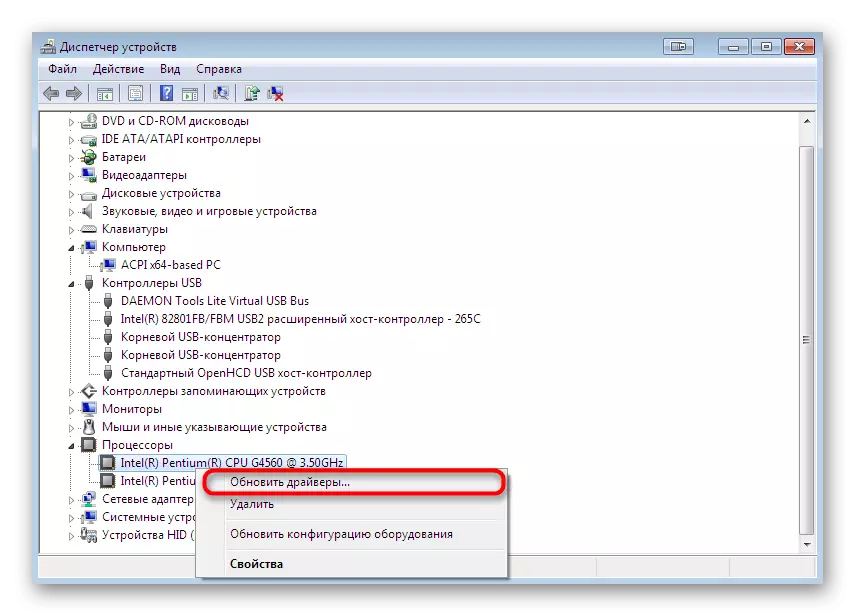
자세히보기 : Windows 7에서 드라이버 업데이트
방법 7 : Windows 복원
위의 방법이 어떤 결과를 가져 오지 않았던 상황에서만 가장 많은 급진적 인 방법으로 돌아가려고합니다. 이전에는 WDSUTIL.DLL이 라이브러리 DLL Windovs 7의 표준 구성에 포함되어 있음을 의미합니다. 즉, 복원 할 수 있음을 의미합니다. 불행히도, 저장된 아카이브를 통해 수행하기 위해서는 작동하지 않으므로 아래에서 찾을 수있는 상호 작용 관리의 관리를 다른 수단에 연락해야합니다.
자세히보기 : Windows 7에서 시스템 복원
오늘날 Windows 7에서 WDSUTIL.DLL 파일의 문제 해결 방법에 익숙해졌습니다. 볼 수 있듯이 여러 상황에서 도움이되는 정수 7 가지 방법이 있습니다. 가장 단순한 솔루션을 찾아서 파열함으로써 남아 있습니다.
